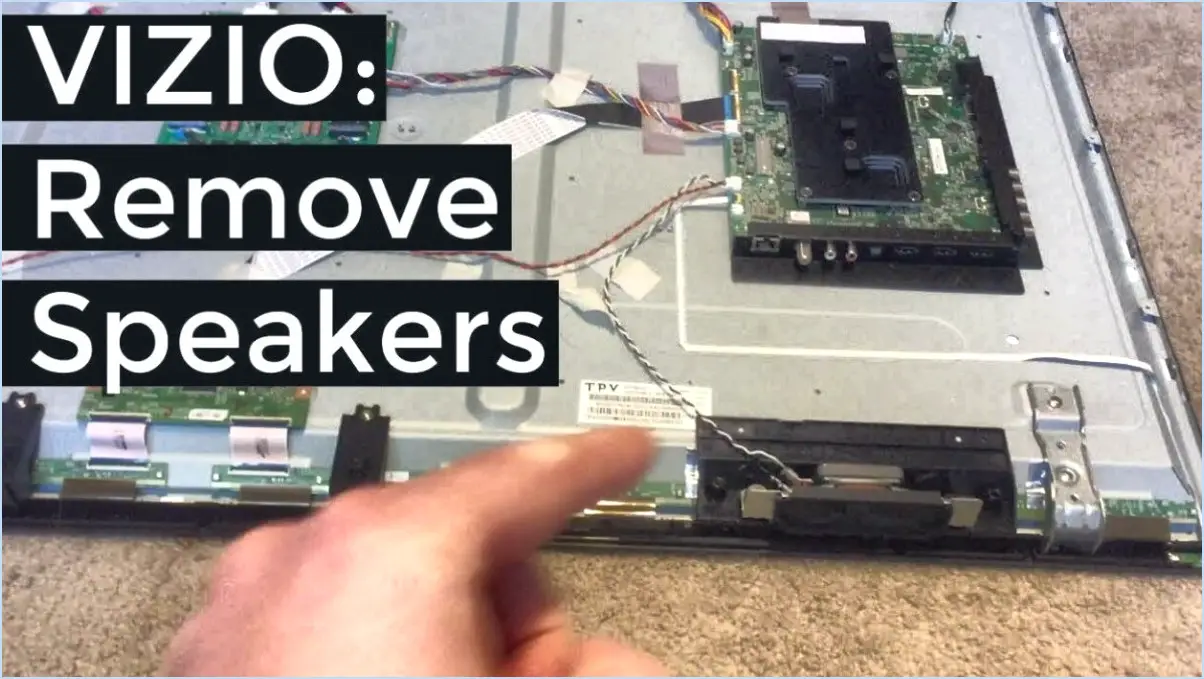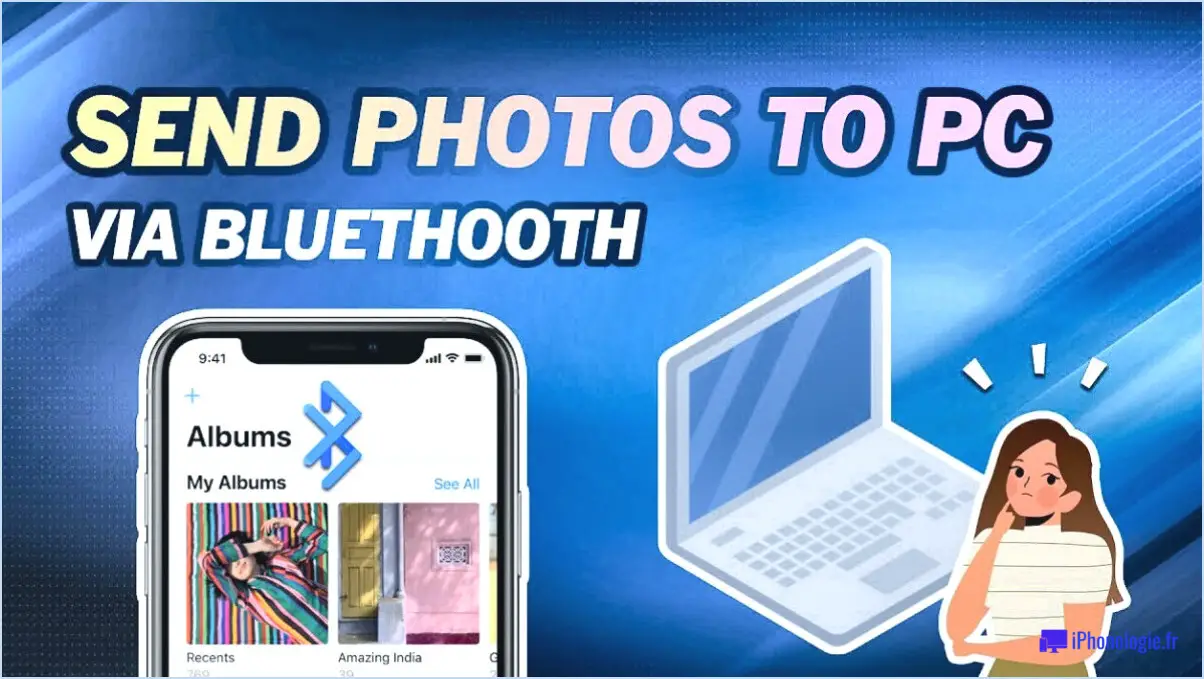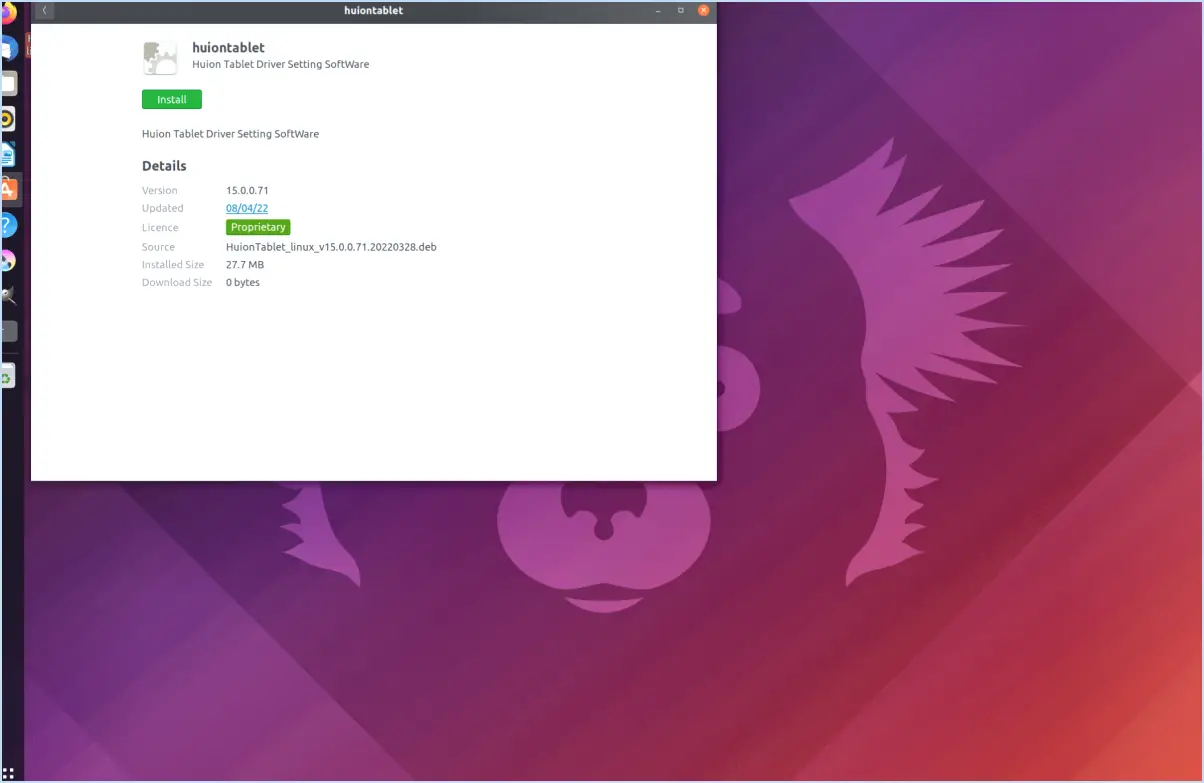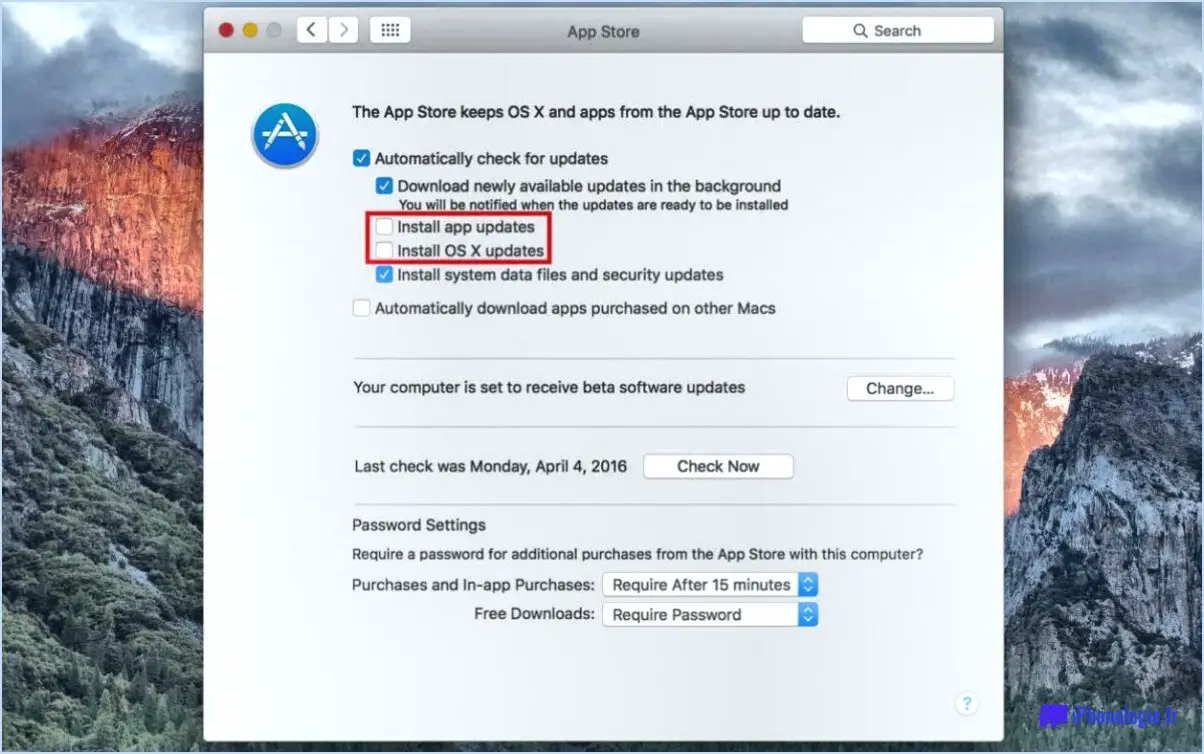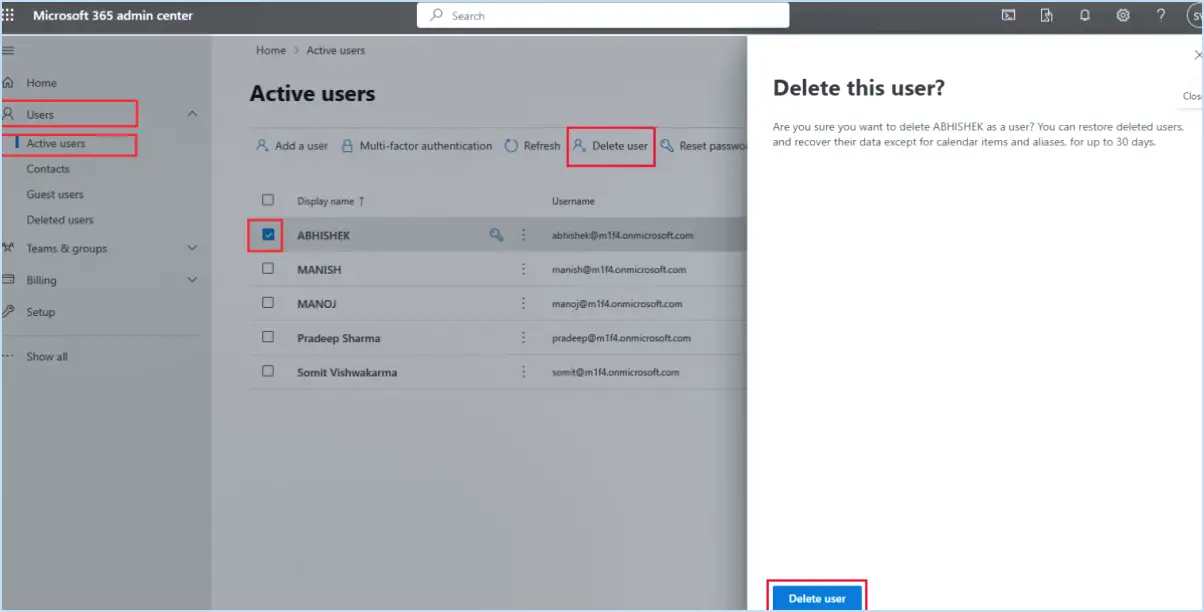Comment réinitialiser l'Acer Iconia One 10 en douceur et en dur
![]()
Pour effectuer une réinitialisation logicielle sur votre Acer Iconia One 10, suivez les étapes suivantes :
- Localisez le bouton d'alimentation : Le bouton d'alimentation est généralement situé sur le dessus ou sur le côté de l'appareil. Il peut être marqué d'une icône d'alimentation.
- Appuyez sur le bouton d'alimentation et maintenez-le enfoncé : Utilisez votre doigt pour appuyer sur le bouton d'alimentation et le maintenir enfoncé pendant environ 10 secondes. Vous devez continuer à le maintenir enfoncé même si l'écran de l'appareil s'éteint ou si l'appareil vibre.
- Attendez que l'appareil redémarre : Après avoir maintenu le bouton d'alimentation pendant la durée prévue, vous remarquerez que l'écran s'éteint. Maintenez le bouton enfoncé jusqu'à ce que l'appareil redémarre. Ce processus prend généralement quelques secondes.
Une fois que l'appareil a redémarré, cela indique que vous avez effectué avec succès une réinitialisation logicielle. Votre Acer Iconia One 10 sera maintenant rafraîchi et prêt à être utilisé sans aucune perte de données.
Si vous avez besoin d'effectuer une réinitialisation plus complète, vous pouvez opter pour une réinitialisation dure. Voici comment procéder :
- Éteignez votre appareil : Appuyez sur le bouton d'alimentation et maintenez-le enfoncé jusqu'à ce que le menu des options d'alimentation apparaisse à l'écran. À partir de là, sélectionnez l'option "Power off" ou "Shut down" pour éteindre votre Acer Iconia One 10.
- Accédez au mode de récupération : Pour accéder au mode de récupération, vous devez appuyer sur une combinaison de boutons et les maintenir enfoncés simultanément. En règle générale, il s'agit d'appuyer simultanément sur le bouton d'augmentation du volume et le bouton d'alimentation et de les maintenir enfoncés. Reportez-vous au manuel d'utilisation de votre appareil ou au site web du fabricant pour connaître la combinaison de boutons spécifique.
- Naviguez dans le menu de récupération : Une fois que vous avez réussi à entrer dans le mode de récupération, vous verrez un menu sur l'écran de votre appareil. Utilisez les boutons de volume haut et bas pour naviguer dans les options et le bouton d'alimentation pour les sélectionner. Recherchez une option telle que "Effacer les données/réinitialisation d'usine" ou "Réinitialiser l'appareil".
- Confirmez la réinitialisation : Sélectionnez l'option appropriée pour confirmer la réinitialisation. Il se peut que l'on vous demande de confirmer à nouveau votre choix afin d'éviter toute perte accidentelle de données. Une fois confirmé, le processus de réinitialisation démarre.
- Attendez que la réinitialisation soit terminée : La réinitialisation peut prendre quelques minutes. Votre appareil effacera toutes les données de l'utilisateur et reviendra à ses paramètres d'usine d'origine. Une fois la réinitialisation terminée, vous verrez à nouveau le menu de récupération.
- Redémarrez votre appareil : Dans le menu de récupération, sélectionnez l'option pour redémarrer votre appareil. L'Acer Iconia One 10 redémarrera et démarrera avec les paramètres d'usine par défaut.
Effectuer une réinitialisation dure peut s'avérer utile lors du dépannage de problèmes logiciels persistants ou lorsque vous vous préparez à vendre ou à donner votre appareil.
Comment réinitialiser mon Acer Aspire One 10?
Pour réinitialiser votre Acer Aspire One 10, suivez les étapes suivantes :
- Mettez l'appareil hors tension votre appareil en appuyant et en maintenant enfoncée la touche bouton d'alimentation jusqu'à ce qu'il s'éteigne complètement.
- Appuyez sur le bouton d'alimentation et maintenez-le enfoncé. à la fois sur la touche bouton d'alimentation et le bouton bouton d'augmentation du volume simultanément.
- Lorsque l'appareil s'éteint, relâchez les deux boutons et ensuite appuyez et maintenez enfoncé le bouton d'alimentation à nouveau.
- Ceci aura pour effet de démarrer votre appareil en mode de récupération.
- En mode de récupération, utilisez les boutons de volume pour naviguer et le bouton d'alimentation pour sélectionnez.
- Sélectionnez l'option "effacer les données/réinitialisation d'usine" dans le menu.
- Confirmez votre sélection en choisissant "Oui".
- Attendez la fin de la procédure, puis sélectionnez "redémarrer le système maintenant" pour redémarrer votre appareil.
Veuillez noter qu'une réinitialisation d'usine effacera toutes les données sur votre Acer Aspire One 10, veillez donc à sauvegarder tous les fichiers importants avant de continuer.
Comment allumer mon Acer Iconia One 10?
Pour allumer votre Acer Iconia One 10, il vous suffit de suivre les étapes suivantes :
- Localisez le bouton bouton d'alimentation de la tablette. Il est généralement situé sur le bord supérieur ou latéral de l'appareil.
- Appuyez sur et maintenez enfoncées le bouton d'alimentation pendant quelques secondes.
- Après avoir maintenu le bouton d'alimentation enfoncé, vous devriez voir le logo Acer apparaître à l'écran.
- Une fois que le logo apparaît, relâchez le bouton d'alimentation.
- La tablette va maintenant démarrer et vous devriez voir l'écran d'accueil ou l'écran de verrouillage peu après.
N'oubliez pas qu'il est essentiel de maintenir le bouton d'alimentation enfoncé pendant quelques secondes pour lancer la séquence d'allumage de votre Acer Iconia One 10. Bonne utilisation de votre tablette !
Comment désactiver le mode démo sur mon Acer Iconia One 10?
Pour désactiver le mode démo sur votre Acer Iconia One 10, suivez les étapes suivantes :
- Depuis l'écran d'accueil, balayez vers le bas depuis le haut de l'écran.
- Localisez et appuyez sur l'icône d'engrenage pour accéder au menu des paramètres.
- Faites défiler le menu des paramètres et appuyez sur "Affichage".
- Dans les paramètres "Affichage", vous trouverez une option appelée "Mode démo". Tapez dessus.
- Enfin, basculez l'interrupteur sur la position off pour désactiver le mode démo.
En suivant ces étapes, vous parviendrez à désactiver le mode démo sur votre tablette Acer Iconia One 10.
Comment réparer une tablette Acer gelée?
Si vous rencontrez une tablette Acer gelée, il y a plusieurs étapes à suivre pour résoudre le problème. Commencez par maintenir enfoncée la touche bouton d'alimentation pendant environ 30 secondes pour forcer un redémarrage. Cette action peut aider à ranimer la tablette et à restaurer ses fonctionnalités. Si le problème persiste, tentez un réinitialisation dure en appuyant simultanément sur les touches réduction du volume et boutons d'alimentation. Cette combinaison peut déclencher un redémarrage du système et résoudre le problème de gel. Si aucune de ces méthodes ne donne de résultats, il est conseillé de demander l'aide d'un technicien qualifié. qualifié. Ils possèdent l'expertise nécessaire pour diagnostiquer et résoudre les problèmes plus complexes susceptibles de provoquer le blocage de la tablette. En suivant ces étapes, vous augmentez les chances de résoudre le problème de gel de votre tablette Acer.
Comment réinstaller Windows 10 sur mon ordinateur portable Acer?
Pour réinstaller Windows 10 sur votre ordinateur portable Acer, vous aurez besoin d'un DVD d'installation de Windows 10 ou d'une clé USB. Commencez par insérer le support d'installation dans votre ordinateur portable et redémarrez l'ordinateur. Pendant le processus de démarrage, assurez-vous que votre ordinateur portable est configuré pour démarrer à partir du DVD ou de la clé USB. Les instructions affichées à l'écran vous guideront tout au long de la procédure de réinstallation. Soyez attentif et suivez les instructions. N'oubliez pas de sauvegarder vos fichiers importants avant de procéder, car la réinstallation de Windows 10 effacera toutes les données sur le disque dur de votre ordinateur portable.
Comment accéder au menu de démarrage de ma tablette Android?
Pour accéder au menu de démarrage de votre tablette Android, plusieurs options s'offrent à vous. Tout d'abord, vous pouvez appuyer sur le bouton d'alimentation et le maintenir enfoncé jusqu'à ce que le menu d'alimentation apparaisse. À partir de là, sélectionnez "menu de démarrage" ou "mode de récupération" pour accéder aux options de démarrage. Vous pouvez également installer un programme de récupération personnalisé tel que TWRP. Pour accéder au menu de démarrage à l'aide de TWRP, appuyez sur le bouton d'alimentation et maintenez-le enfoncé, puis choisissez TWRP dans le menu. Ces méthodes vous offrent la possibilité de naviguer dans le menu de démarrage de votre tablette Android et d'apporter les modifications nécessaires ou d'effectuer des restaurations du système.